
Tento software udrží vaše ovladače v provozu a ochrání vás tak před běžnými chybami počítače a selháním hardwaru. Zkontrolujte všechny své ovladače nyní ve 3 snadných krocích:
- Stáhněte si DriverFix (ověřený soubor ke stažení).
- Klepněte na Začni skenovat najít všechny problematické ovladače.
- Klepněte na Aktualizujte ovladače získat nové verze a zabránit poruchám systému.
- DriverFix byl stažen uživatelem 0 čtenáři tento měsíc.
Pokud chcete mít ve svém počítači se systémem Windows 10, Windows 8 nebo Windows 8.1 svůj vlastní server FTP, jste na správném místě. Tento článek vám ukáže, jak nastavit vlastní server FTP, aniž byste museli instalovat aplikace třetích stran, pouze pomocí integrovaných funkcí systému Windows.
Používat FTP server v interní nebo externí síti je rozhodně velmi rychlý a snadný způsob sdílení a přístupu k souborům v síti. Naštěstí Windows 10, Windows 8 a Windows 8.1 mají zabudovanou funkci serveru FTP, která je umístěna pod
Kroky k nastavení serveru FTP ve Windows
1) Otevřete ovládací panel, přejděte na Programy a funkce a vybrat Zapnout nebo vypnout funkce Windows.
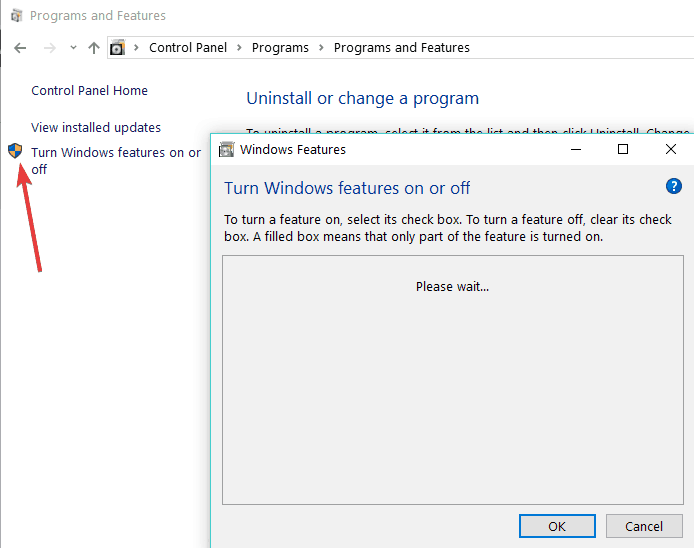
Li Internetová informační služba nebyl nainstalován ve vašem systému, budete jej muset nainstalovat samostatně. Screenshot níže ukazuje, jaké funkce je třeba zapnout, aby bylo možné spustit server FTP ve vašem systému Windows 10/8 / 8.1. Kliknutím na OK nainstalujete vybrané funkce.
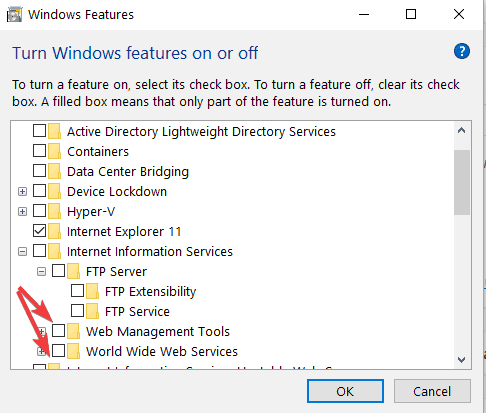
2) Po dokončení instalace otevřete Správce Internetové informační služby (IIS) v Administrativní nástroje v Ovládacích panelech, jak je znázorněno na následujícím obrázku.
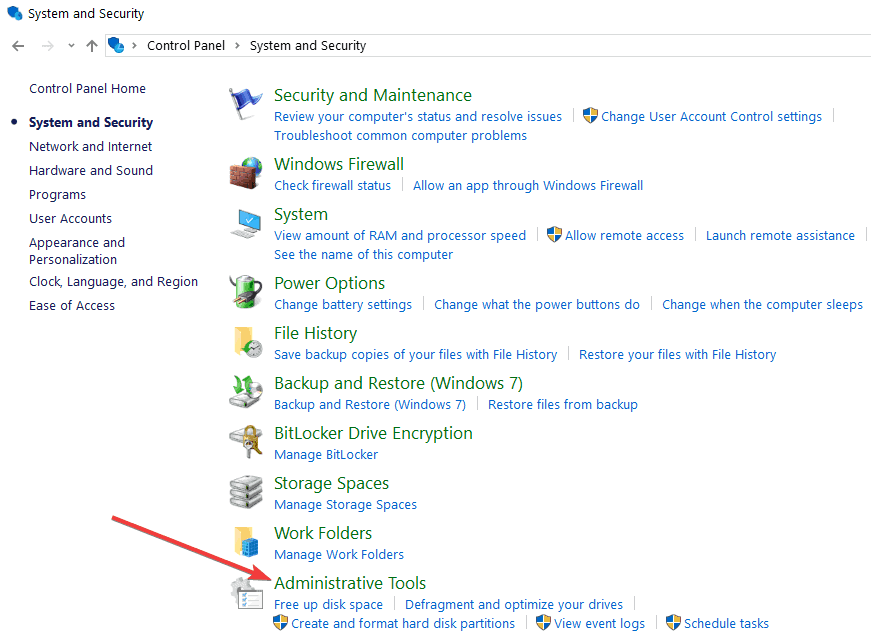
Rozbalte stránky, klikněte na ně pravým tlačítkem myši a klikněte na „Přidat server FTP’.
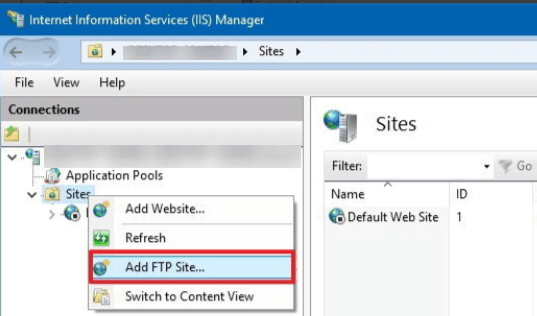
3) Pojmenujte svůj server FTP a vyhledejte místní složku, která vyžaduje přístup k ostatním prostřednictvím vašeho serveru FTP.
4) Dále budete muset z rozevíracího seznamu vybrat IP vašeho počítače.
Pokud pro toto připojení nemáte žádné certifikáty, zkontrolujte Žádné SSL možnost, ale pokud je vaše síť FTP pro profesionální použití, možná budete muset povolit SSL.
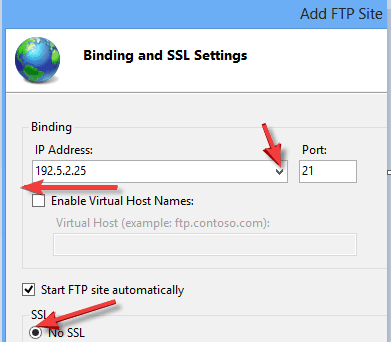
- PŘÍBUZNÝ: Jak odesílat a přijímat soubory FTP ve Windows 10
Nastavte oprávnění přístupu FTP v systému Windows
V této části se naučíte, jak nastavit oprávnění pro ostatní uživatele vaší sítě FTP. Budete moci nastavit způsob, jakým budou do vaší sítě přistupovat ostatní a kdo bude mít oprávnění pouze ke čtení nebo ke čtení a zápisu. Řekněme, že chcete, aby konkrétní uživatelé četli a upravovali váš obsah, k tomu samozřejmě potřebují uživatelské jméno a heslo. Ostatní uživatelé, kteří budou moci pouze číst obsah a ne jej upravovat, se nazývají anonymní uživatelé.
Nejprve vytvořte skupinu v místním počítači s Windows 10 a Windows 8 a přidejte uživatele, kteří budou moci psát a upravovat obsah.
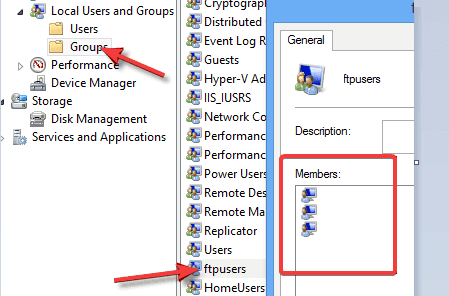
V tomto případě musíte dát Windows povolení, Modifikovat přístup, do této skupiny, která je přímo propojena s vaším serverem FTP.
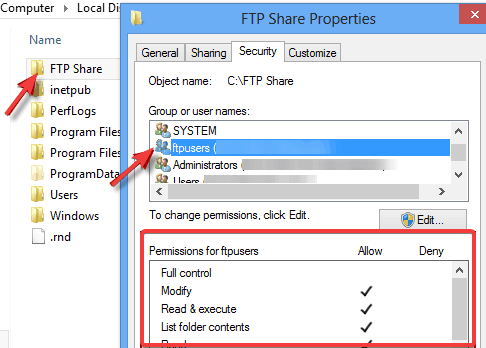
Na další obrazovce pro udělení oprávnění zaškrtněte Základní, tato funkce bude vyžadovat uživatelské jméno a heslo od určitých uživatelů. Chcete-li tyto uživatele určit, vyberte v rozevírací nabídce možnost Zadané role nebo skupiny a zadejte název právě vytvořené skupiny. Nastavte oprávnění pro čtení a zápis pro skupinu. Klikněte na Dokončit a dokončete nastavení.
Základní ověřování je ve Windows 10/8 / 8.1 ve výchozím nastavení povoleno, měli byste jej však pro každý případ zkontrolovat. Otevřeno 'Ověření FTP„Nastavení webu a ujistěte se, že je povoleno základní ověřování.
- PŘÍBUZNÝ: Úplná oprava: Tento server nedokázal prokázat, odkud pochází jeho bezpečnostní certifikát
Když jsme nyní vytvořili oprávnění pro uživatele pro čtení a zápis, měli bychom dělat totéž s anonymními uživateli.
Nejprve otevřete „Pravidla pro autorizaci FTP“ pro vámi vytvořený server FTP. Vytvořit „Přidat povolit pravidlo“ a nastavte oprávnění podle obrázku níže:
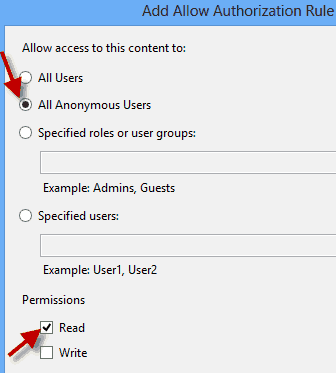
Ujistěte se, že je také uvedeno druhé pravidlo.
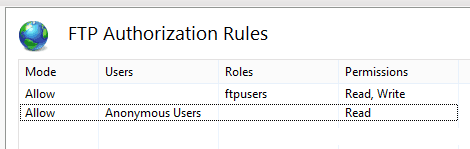
Je třeba povolit přístup anonymních uživatelů z nastavení ověřování FTP.
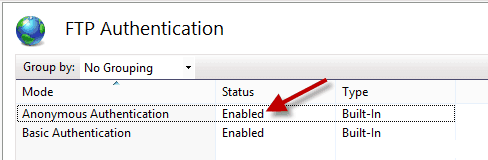
Zkontrolujte bránu firewall
Poslední věcí, kterou musíte udělat, je zkontrolovat bránu firewall. Musíte povolit příchozí FTP nebo deaktivovat bránu firewall, abyste se ujistili, že váš FTP server bude fungovat perfektně bez jakýchkoli přerušení.
To je vše, nyní můžete ve Windows 10, Windows 8 nebo Windows 8.1 vytvořit vlastní síť FTP. Pokud máte nejasnosti, zanechte prosím své komentáře níže. A pokud máte zájem o rozšíření cloudového úložiště, můžete se podívat na tyto aplikace, také.
V případě, že na vašem počítači narazíte na problémy s FTP, můžete problém vyřešit několika způsoby:
- Použijte pasivní FTP
- Dočasně vypněte bránu firewall a antivirový program
- Povolte připojení FTP a znovu zkontrolujte nastavení FTP.
Další řešení a podrobné pokyny, jak provést výše uvedené kroky, můžete zkontrolovat tento průvodce řešením problémů.
SOUVISEJÍCÍ PŘÍBĚHY K ODHLÁŠENÍ:
- Kontrola aplikací pro Windows 8, 10: mFTP, úplný klient FTP
- 8+ nejlepších bezplatných a placených klientů FTP systému Windows 10
- 5 nejlepších softwaru pro domácí servery, které se mají použít v roce 2018

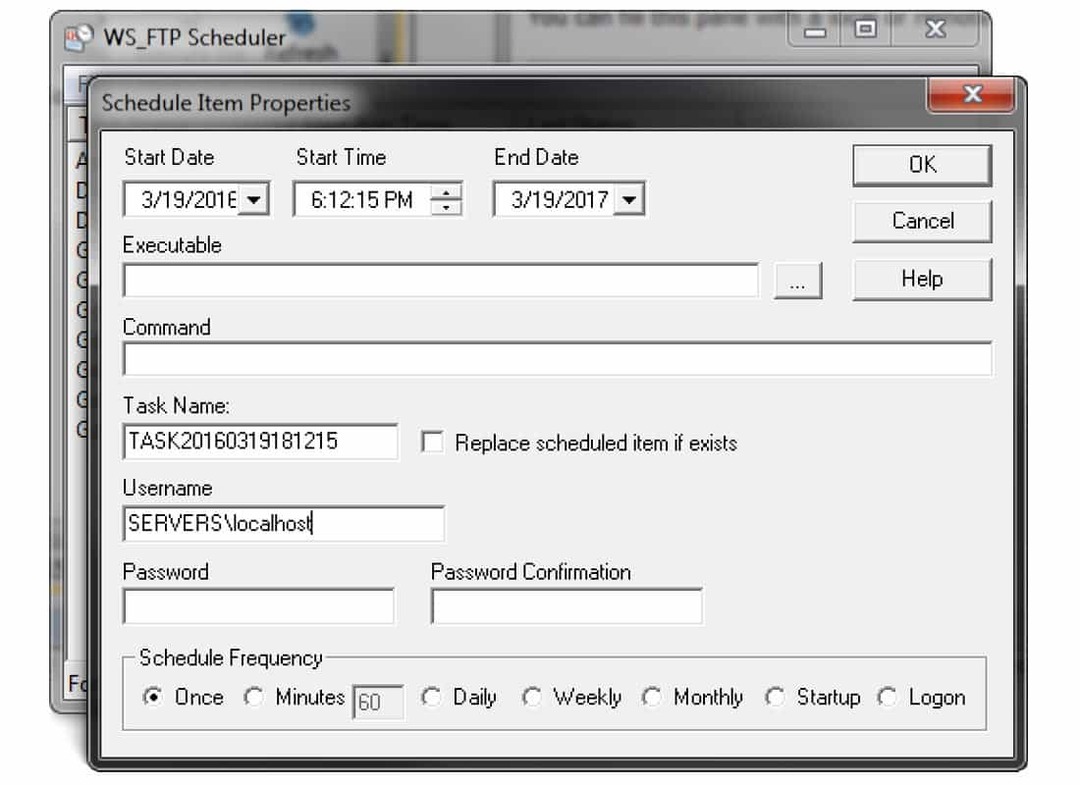
![Klient FTP systému Windows 10 nefunguje [Oprava]](/f/e769803a04b648c084171a9e060ab506.jpg?width=300&height=460)